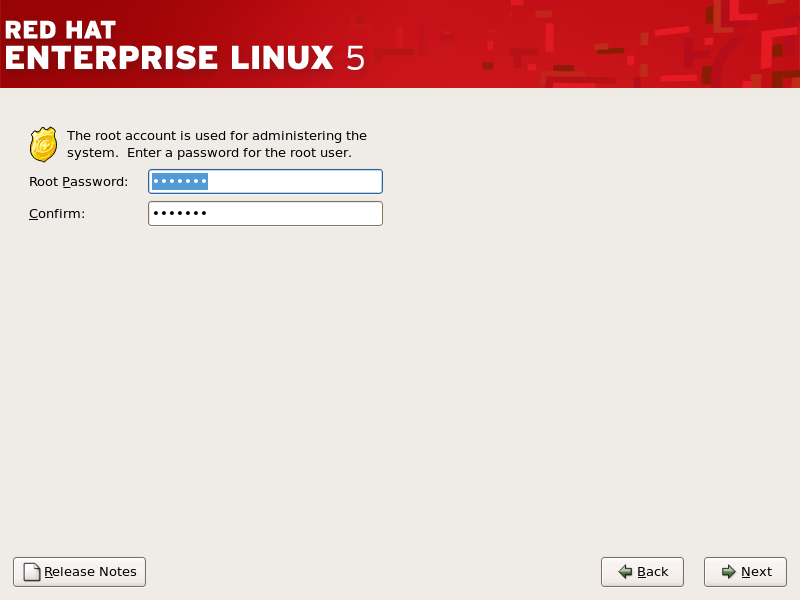17.17. root パスワードの設定
root アカウントとパスワードの設定は、インストール中に最も重要な手順の 1 つです。root アカウントは、Windows NT マシンで使用される管理者アカウントと似ています。root アカウントは、パッケージのインストール、RPM のアップグレード、およびほとんどのシステムメンテナーンスの実行に使用されます。root でログインすると、システムを完全に制御できます。
注記
root ユーザー(スーパーユーザーとも呼ばれる)には、システム全体に対する完全なアクセス権があります。そのため、root ユーザーとしてログインすることは、システムのメンテナーンスや管理 のみ を実行するのが最適です。
図17.15 root パスワード
root アカウントはシステム管理にのみ使用してください。すぐに何か修正する必要がある場合は、root で一般的な使用用の非 root アカウントを作成し、su - を root に作成します。これらの基本ルールは、誤字や誤ったコマンドでシステムに破損する可能性を最小限に抑えます。
注記
root になるには、ターミナルウィンドウにシェルプロンプトで su - と 入力 し、Enter を押します。次に root パスワードを入力し、Enter を押します。
インストールプログラムにより、root パスワードの設定が求められます。[10] システム用です。root パスワードを入力しなくても、インストールプロセスの次の段階に進むことはできません。
root パスワードは 6 文字以上である必要があります。入力したパスワードは画面にエコーされません。パスワードを 2 回入力する必要があります。2 つのパスワードが一致しない場合、インストールプログラムにより再度入力が求められます。
root パスワードは覚えておくことができるはずですが、他者にとっては簡単に推測できません。名前、電話番号、Q werty、パスワード、root、 123456、および anteater は、すべて不正なパスワードの例です。適切なパスワードは、大文字、小文字で、辞書の単語は含まれません(例: Aard387vark または 420BMttNT )。パスワードは大文字と小文字を区別することに注意してください。パスワードを入力した場合は、安全な場所に保持してください。ただし、作成するパスワードやパスワードを書き留めないことが推奨されます。
注記
このマニュアルに記載されているサンプルパスワードは使用しないでください。これらのパスワードのいずれかを使用して、セキュリティーリスクと見なされる可能性があります。
注記
インストール完了後に root パスワードを変更するには、Root Password Tool を使用します。
シェルプロンプトで system-config-rootpassword コマンドを入力して、Root Password Tool を起動します。root でない場合は、続行するために root パスワードを求めるプロンプトが表示されます。
[10]
root パスワードは、Red Hat Enterprise Linux システムの管理パスワードです。システムメンテナーンスに必要な場合にのみ、root でログインする必要があります。root アカウントは、通常のユーザーアカウントに設定された制限内では動作しないため、root で行った変更はシステム全体に影響を与える可能性があります。